windows10以太网ip地址-(win10以太网IP地址)
来源:电脑知识学习网时间:2022-12-15 17:07:27
(win10以太网IP地址)
电脑的IP地址是我们在使用时都需要用到的,在连接网络或者是局域网时都可以使用到,所以很多小伙伴在装电脑的时候就需要此IP地址,但是很多小伙伴不知道win10ip地址查询电脑怎么查询,下面就让小编给小伙伴们介绍一下查询方式。
一、命令方式查询1、按住【windows】+【R】按键就可以调出电脑的快捷命令界面,在其中输入【cmd】然后点击确定进入到命令界面中。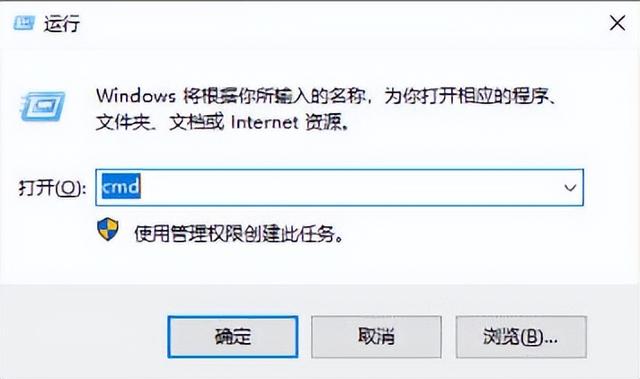
2、在命令界面中输入【ipconfig/all】就可以,然后界面中会弹出来更多系统信息,我们在其中找到【IPv4地址】查看对应的地址就可以。 电脑
电脑
二、使用控制面板查看1、在电脑中搜索【控制面板】点击进入到此功能中。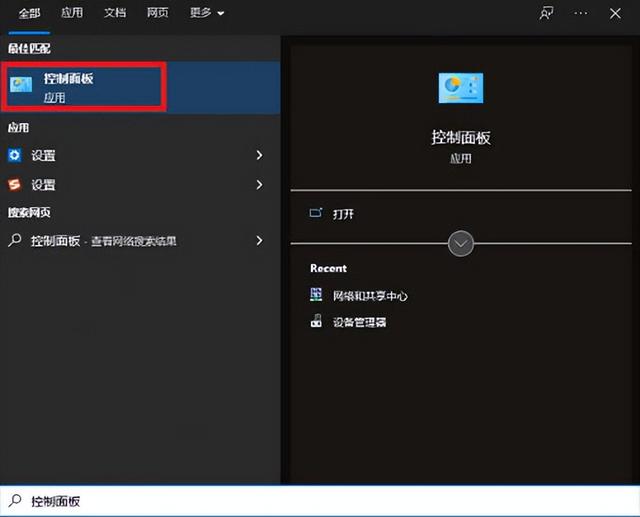
2、在控制面板中拥有很多功能,我们需要在其中找到【网络和共享中心】点击进入到其中。电脑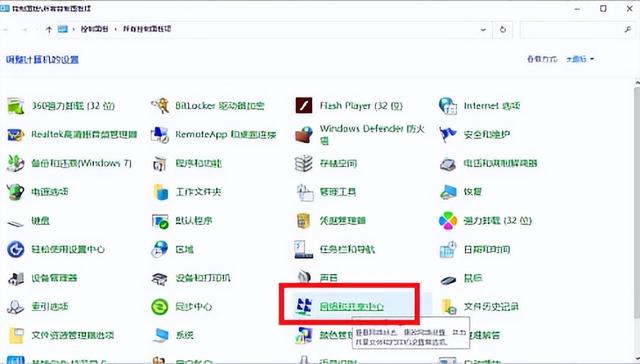
3、随后会在界面的右边看到【以太网】点击进入其中。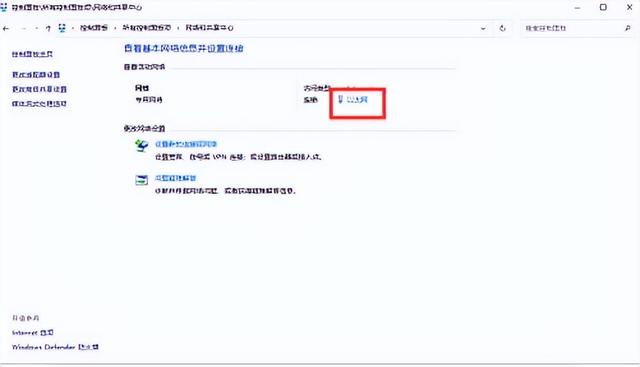
4、接着会看到自己的网络基础信息,点击其中的【详细信息】进入到界面中。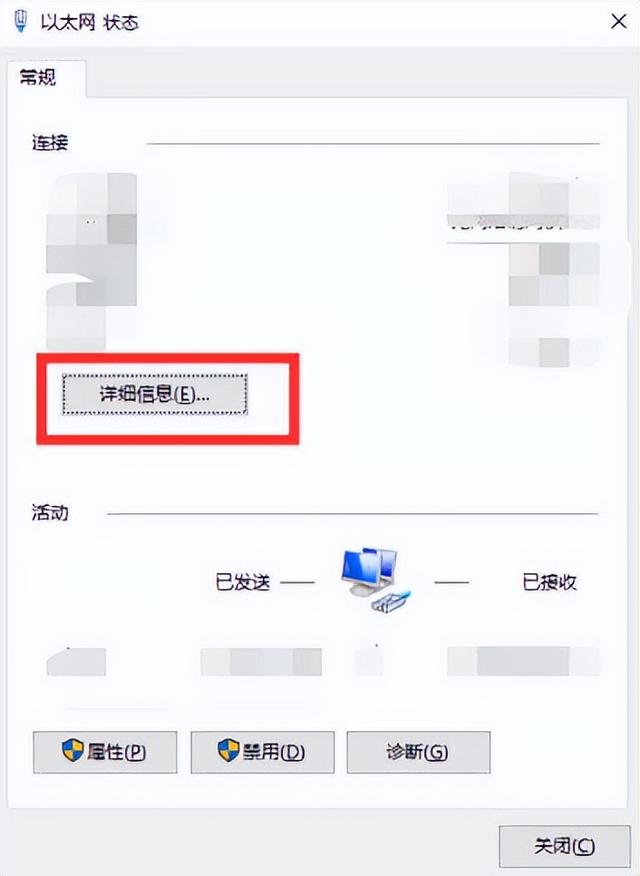
5、在详细信息界面中就可以查看到自己的【IPV4】地址。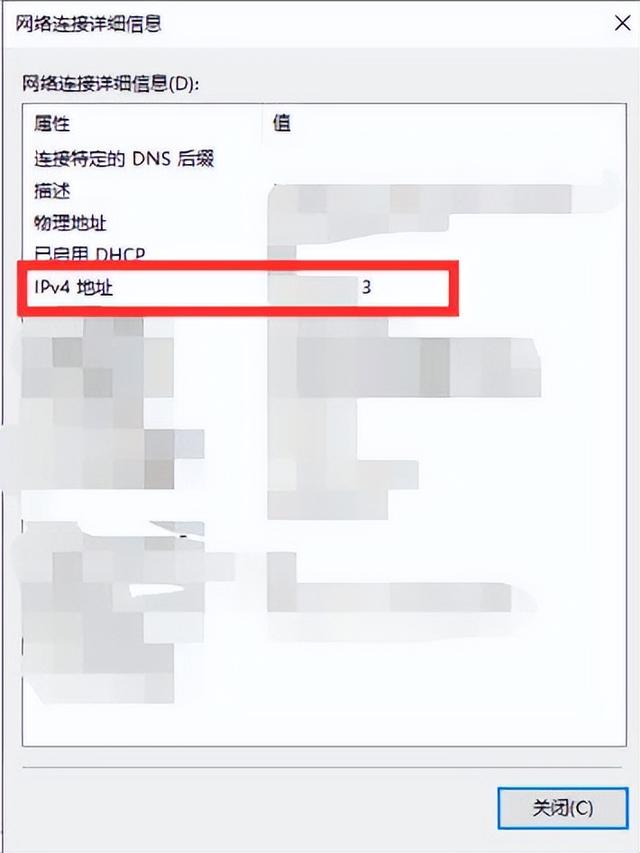
以上就是win10ip地址查询电脑怎么查询的全部内容,希望以上内容能帮助到小伙伴们。喜欢文章就关注【源代码设计笔记】,后期会进行不定期的更新。
电脑